Hostfxr.dll 찾을 수 없음: 해결 방법
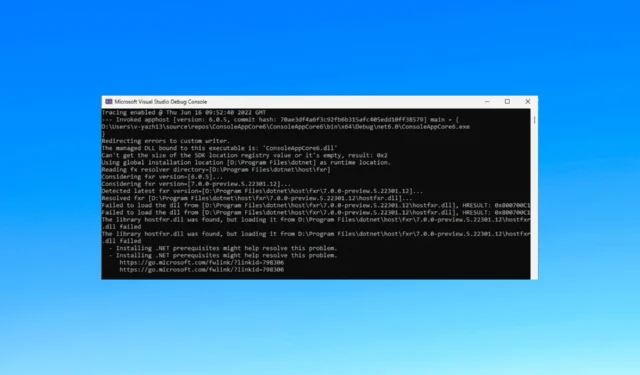
hostfxr.dll이 오류를 찾을 수 없는 원인은 무엇입니까?
파일을 찾을 수 없는 몇 가지 이유가 있을 수 있습니다. 일반적인 것 중 일부는 다음과 같습니다.
이것이 문제의 원인입니다. 동일한 솔루션을 확인해 보겠습니다.
hostfxr.dll을 찾을 수 없음 오류를 수정하려면 어떻게 해야 합니까?
고급 문제 해결 단계를 시작하기 전에 다음 확인을 수행하는 것이 좋습니다.
- 컴퓨터를 다시 시작하십시오.
- Windows 보류 중인 업데이트를 확인합니다.
- 영향을 받는 앱을 다시 설치해 보세요.
이러한 사소한 조정이 작동하지 않으면 아래의 자세한 솔루션을 확인하십시오.
1. DLL 해결사 사용
이 도구는 누락 없이 모든 DLL 파일을 복구하고 복원할 수 있습니다. 이를 통해 타사 앱과 운영 체제 간의 충돌을 해결하고 PC 성능을 향상시킵니다.
2. 수리/재설치. NET Core 런타임 앱
- 키를 누르고 제어판 을Windows 입력한 다음 열기를 클릭합니다.
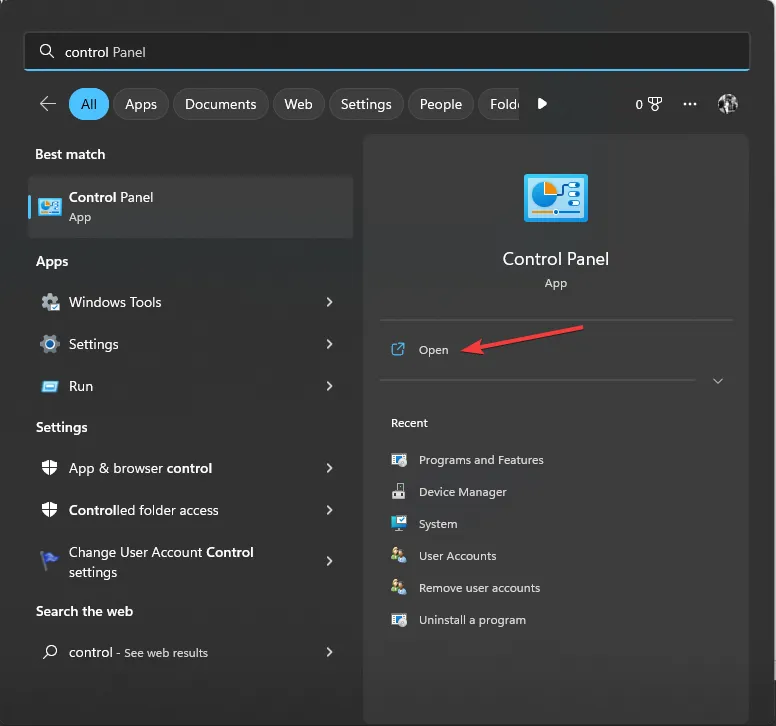
- 범주별 보기 로 이동하여 프로그램 제거를 클릭합니다 .
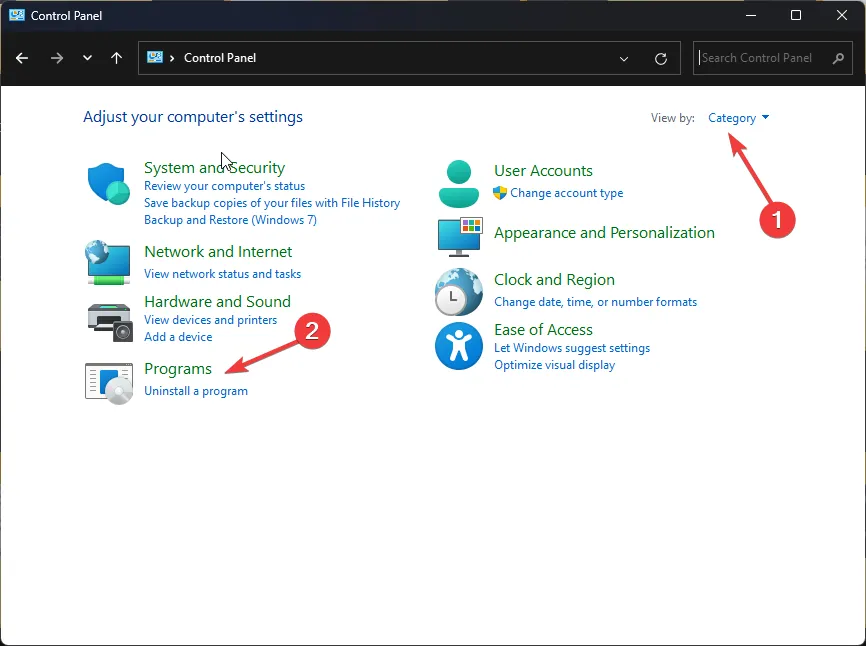
- 프로그램 및 기능 창의 목록에서 Microsoft를 찾아 선택합니다. NET SDK를 선택하고 제거를 클릭합니다.
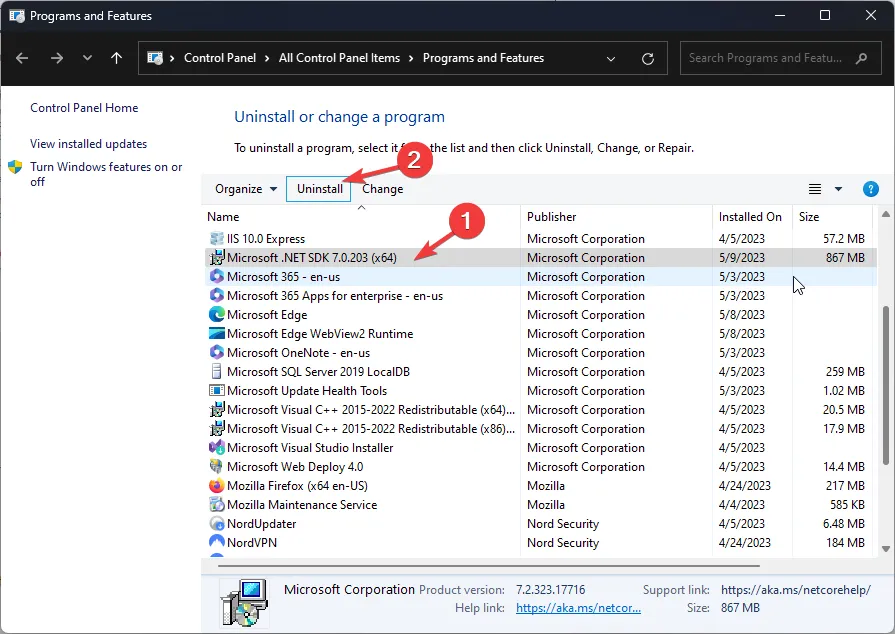
- 다음 창에서 복구 를 선택합니다 .
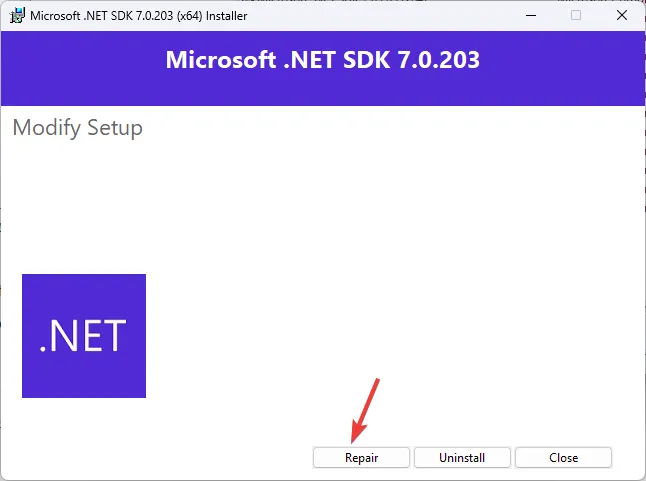
- 문제가 지속되면 프로그램 및 기능 창으로 이동하여 Microsoft를 선택합니다. NET SDK를 선택하고 제거를 클릭합니다.
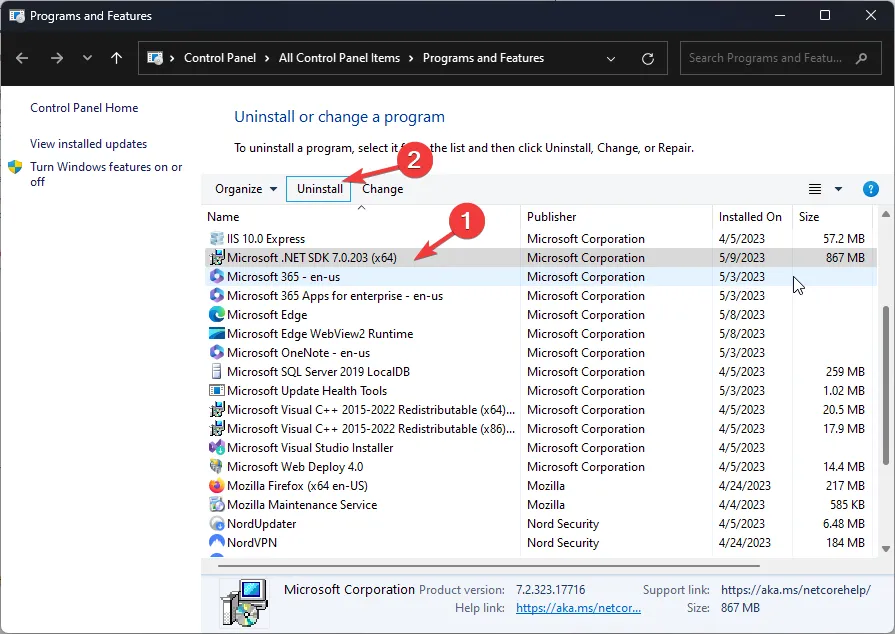
- 이번에는 제거를 선택하여 파일을 제거합니다.
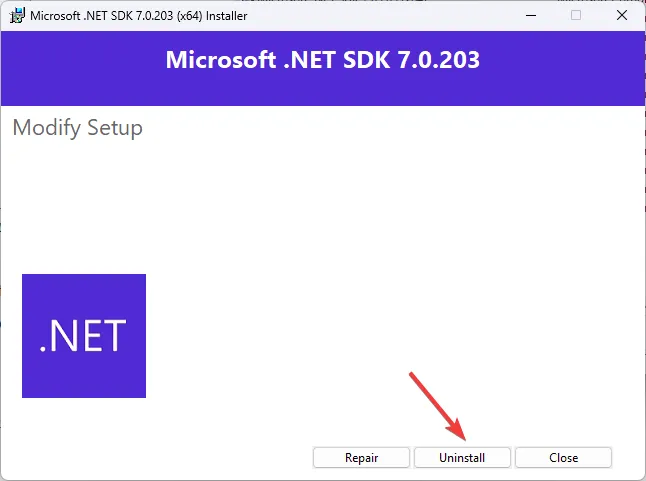
- 이제 공식 웹 사이트로 이동하여 최신 버전을 다운로드하십시오. NET Core를 다운로드 하고 다운로드를 클릭합니다.
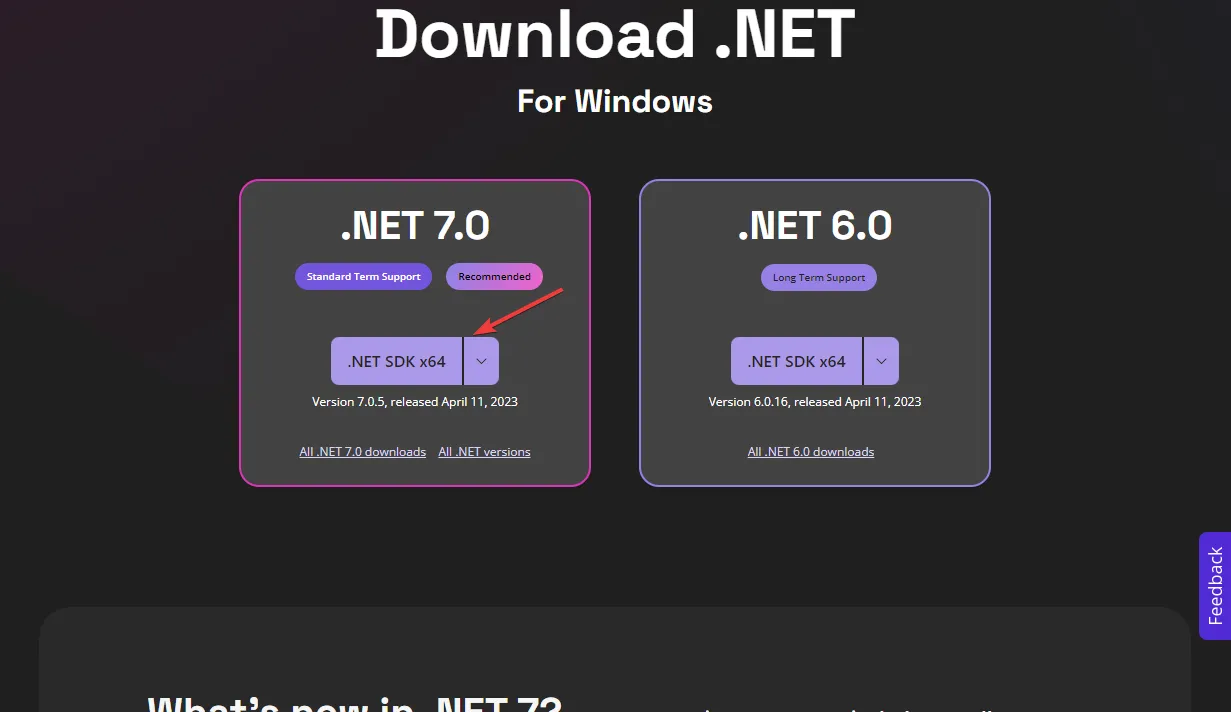
- 다음으로 설치 를 클릭합니다 .
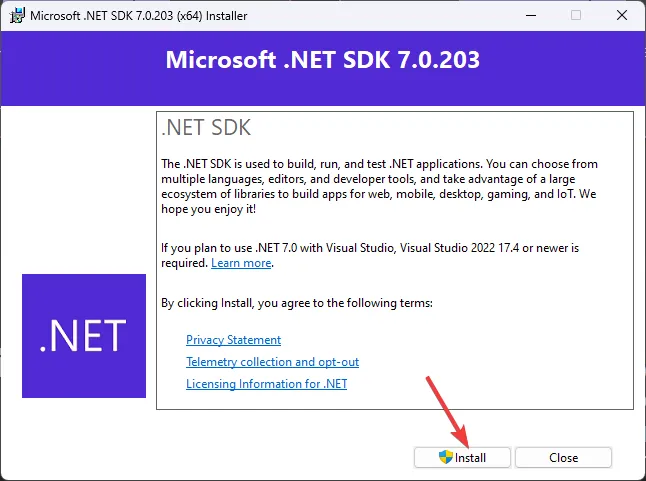
3. SFC 스캔 실행
- Windows 키를 누르고 cmd 를 입력한 다음 관리자 권한으로 실행을 클릭합니다.
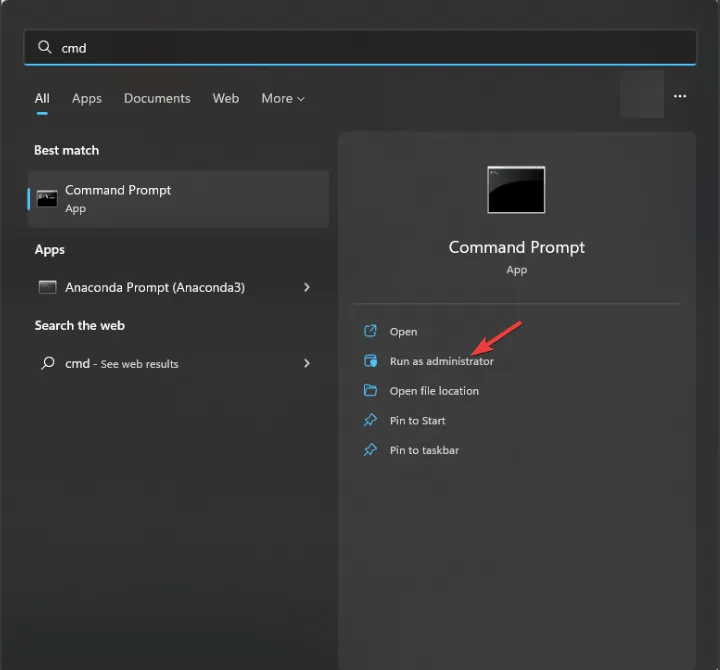
- 다음 명령을 복사하여 붙여넣어 시스템 파일을 복구하고 다음을 누르십시오 Enter.
sfc/scannow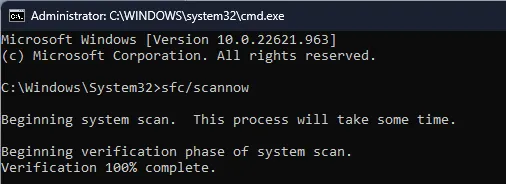
- 스캔이 완료될 때까지 기다렸다가 컴퓨터를 다시 시작하십시오.
4. 시스템 복원 수행
- 키를 누르고 제어판 을Windows 입력한 다음 열기를 클릭합니다.
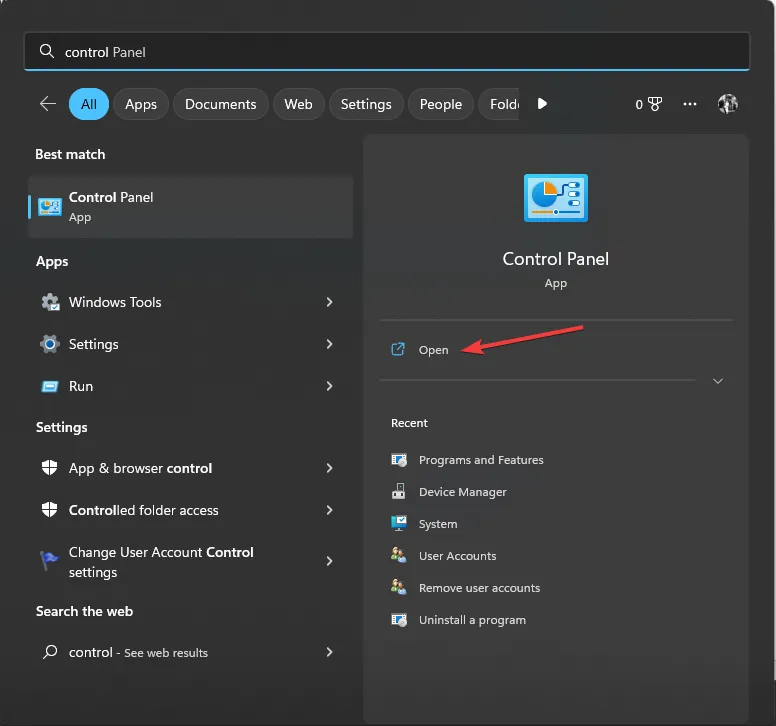
- 큰 아이콘 으로 보기를 선택 하고 복구를 클릭합니다 .
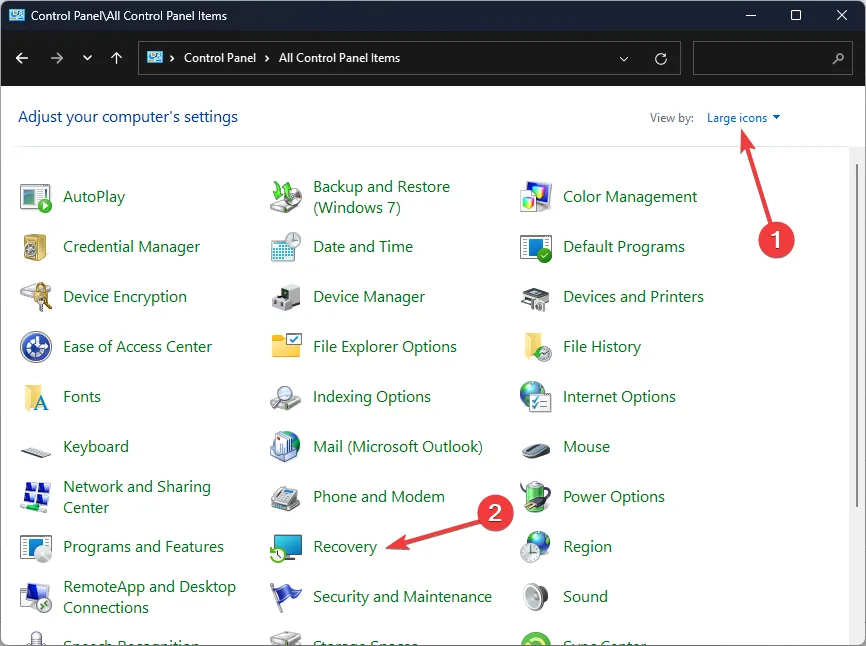
- 시스템 복원 열기를 클릭합니다.
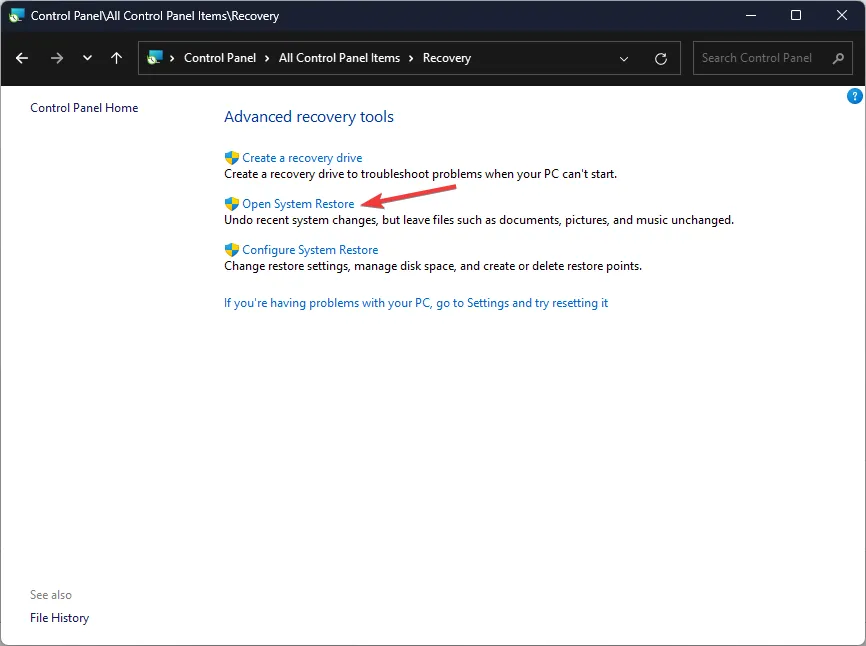
- 다른 복원 지점 선택을 선택 하고 다음을 클릭합니다.
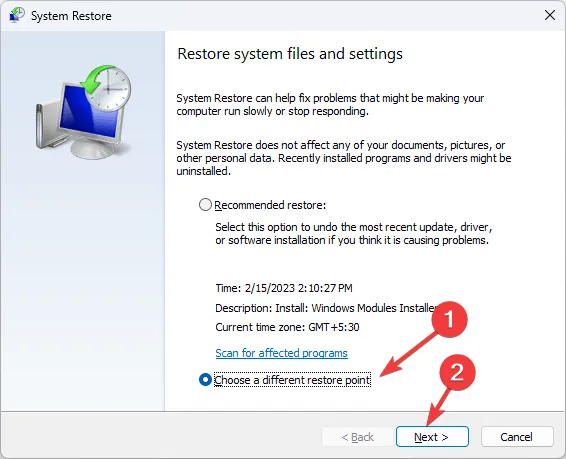
- 이제 복원 지점을 선택하고 다음을 클릭합니다 .
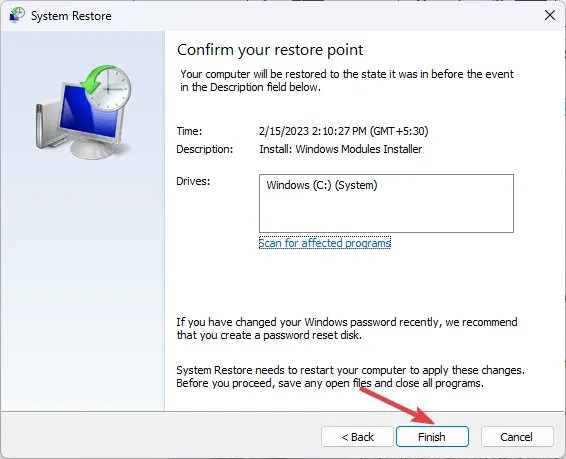
- 완료를 클릭하여 프로세스를 시작하십시오.
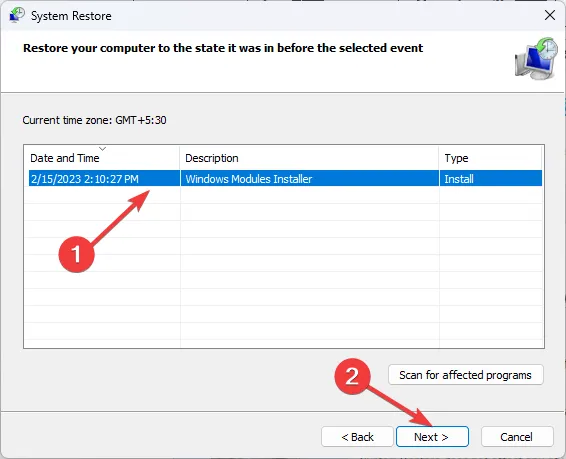
5. DLL 파일을 수동으로 다운로드
- DLL-FILES 웹 사이트 로 이동하여 hostfxr.dll을 검색하고 적절한 옵션을 선택한 다음 다운로드를 클릭합니다 .

- 다운로드한 폴더를 두 번 클릭하여 열고 파일을 찾아 복사합니다. .dll 파일.
- 이 경로로 이동하여 파일을 붙여넣습니다.
C:\Windows\System32\ - 변경 사항을 유지하려면 컴퓨터를 다시 시작하십시오.
따라서 다음은 hostfxr.dll을 찾을 수 없는 문제를 해결하는 데 사용할 수 있는 방법입니다. 질문이나 제안 사항이 있으면 아래 의견 섹션에 자유롭게 언급하십시오.


답글 남기기